1、查看路由器背后的登录路由器的网址:一般为192.168.0.1或192.168.1.1,现在有的厂家设置为自己厂家的独有网址如TP-LINK的登录网址为login.cn 水星的为 melogin.cn
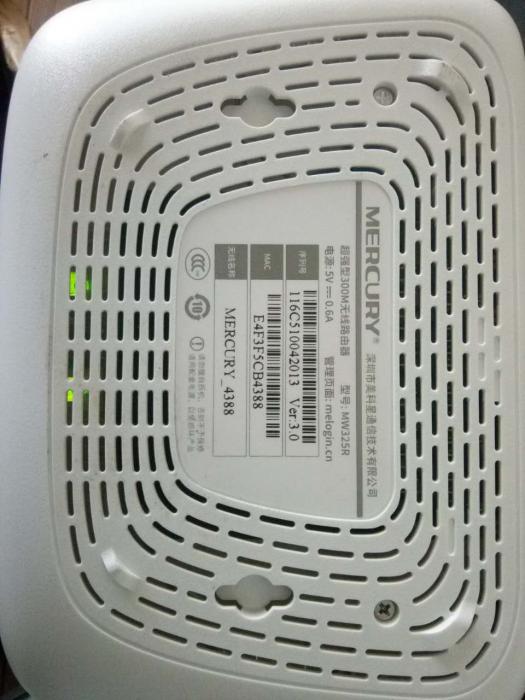
 九张图教你轻松设置路由器,修改密码,故障处理,再也不用拿到电脑店里了!求别人了!
九张图教你轻松设置路由器,修改密码,故障处理,再也不用拿到电脑店里了!求别人了!
2、手机连接要设置的路由器无线WIFI,再打开手机上的浏览器,输入上面查到的网址。

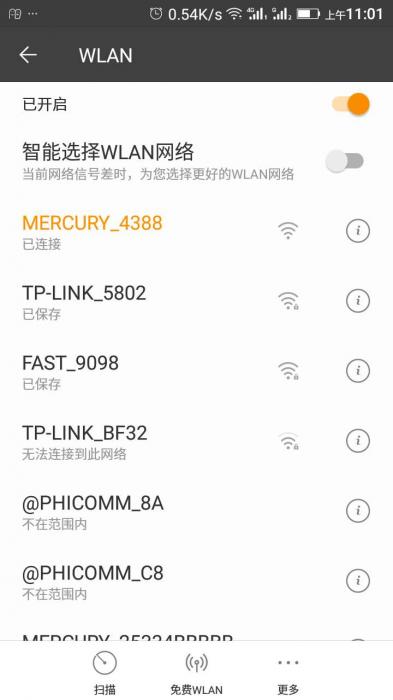
 九张图教你轻松设置路由器,修改密码,故障处理,再也不用拿到电脑店里了!求别人了!
九张图教你轻松设置路由器,修改密码,故障处理,再也不用拿到电脑店里了!求别人了!
 九张图教你轻松设置路由器,修改密码,故障处理,再也不用拿到电脑店里了!求别人了!
九张图教你轻松设置路由器,修改密码,故障处理,再也不用拿到电脑店里了!求别人了!
3、设置路由器登录密码,为方便设置,密码必须记录下来,不然下次无法登录路由器了。设置好登录密码,点击下面的箭头。进入下一环节。
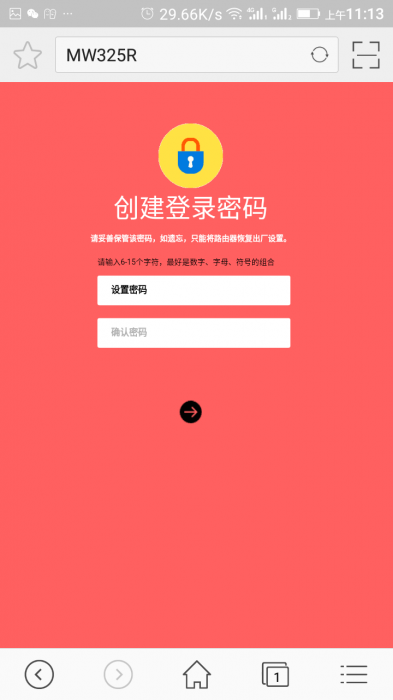
 九张图教你轻松设置路由器,修改密码,故障处理,再也不用拿到电脑店里了!求别人了!
九张图教你轻松设置路由器,修改密码,故障处理,再也不用拿到电脑店里了!求别人了!
3、把宽带运营商提供的账号,密码输入路由器。这里要注意。独家独户的宽带,在这里选择宽带拨号上网。之后输入运营商提供的账号,密码。

 九张图教你轻松设置路由器,修改密码,故障处理,再也不用拿到电脑店里了!求别人了!
九张图教你轻松设置路由器,修改密码,故障处理,再也不用拿到电脑店里了!求别人了!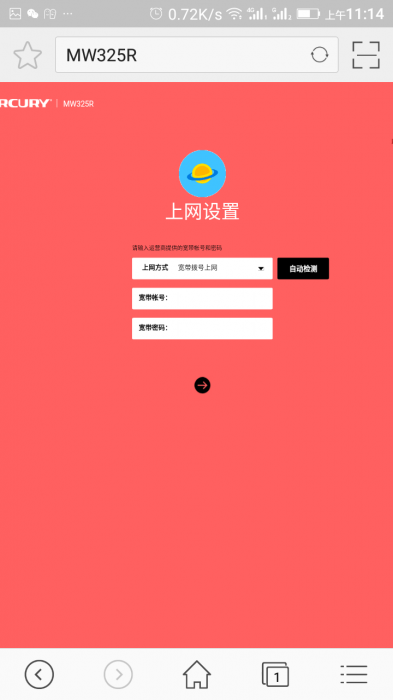
 九张图教你轻松设置路由器,修改密码,故障处理,再也不用拿到电脑店里了!求别人了!
九张图教你轻松设置路由器,修改密码,故障处理,再也不用拿到电脑店里了!求别人了!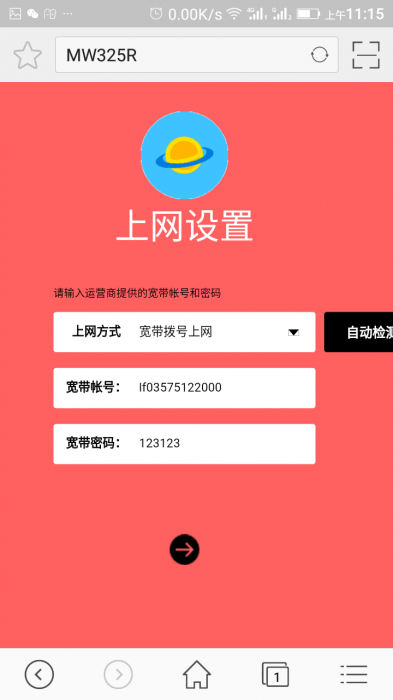
 九张图教你轻松设置路由器,修改密码,故障处理,再也不用拿到电脑店里了!求别人了!
九张图教你轻松设置路由器,修改密码,故障处理,再也不用拿到电脑店里了!求别人了!
4、设置路由器的无线密码,就是手机要上网时需要输入的密码。
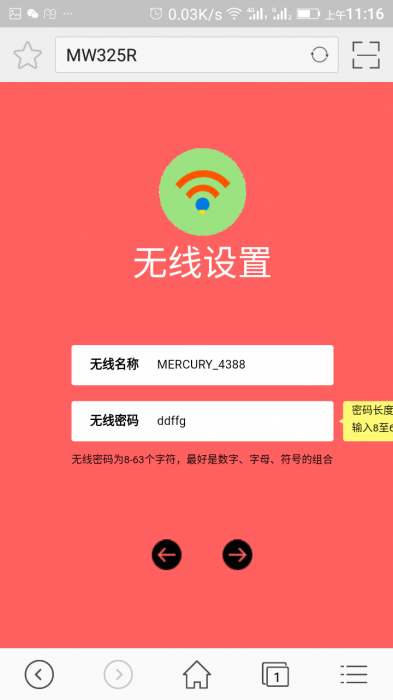
 九张图教你轻松设置路由器,修改密码,故障处理,再也不用拿到电脑店里了!求别人了!
九张图教你轻松设置路由器,修改密码,故障处理,再也不用拿到电脑店里了!求别人了!
5、至此,路由器设置就完成了。如果觉得小编说的有用,就关注一下吧。点个赞吧,也在下面发发牢骚,通过主食评论的方式说说自己之前为了设置路由器,找那些师傅过程中发生的故事吧。

 九张图教你轻松设置路由器,修改密码,故障处理,再也不用拿到电脑店里了!求别人了!
九张图教你轻松设置路由器,修改密码,故障处理,再也不用拿到电脑店里了!求别人了!
以上教程由“WiFi之家网”整理收藏!
原创文章,作者:Mercury路由器,如若转载,请注明出处:https://www.224m.com/204717.html

